TJ-4522TN
常见问题解答与故障排除 |
我在Windows 11系统上无法安装打印机驱动程序或打印。
如果启用了Windows保护打印模式,请按照以下步骤将其关闭。
-
点击
 >[设置]>[蓝牙和设备]>[打印机和扫描仪]。
>[设置]>[蓝牙和设备]>[打印机和扫描仪]。
-
向下滚动到“打印机首选项”,然后单击“Windows 保护打印模式”下的 [关闭]。
如果您看到的是 [设置] 按钮而不是 [关闭] 按钮,则 Windows 保护打印模式已关闭。

-
当此弹出窗口出现时,单击“是”。
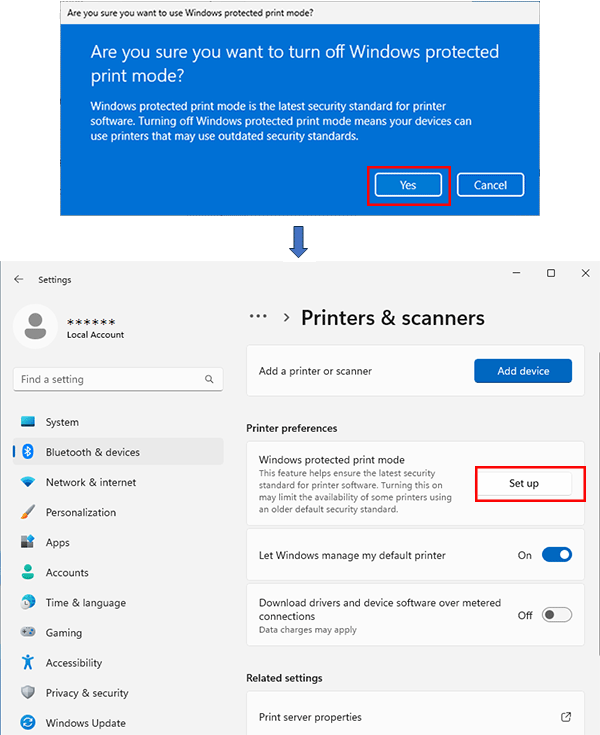
- 关闭 [设置] 窗口并尝试再次安装打印机驱动程序。
Windows 保护打印模式可防止第三方打印机驱动程序与计算机上的 Windows 操作系统交互。如果关闭该模式,则可以安装(并重新安装)Brother 打印机驱动程序。但是,也可以安装其他第三方打印机驱动程序并与 Windows 操作系统交互,因此在关闭该模式时应小心。
相关型号
PJ-623, PJ-663, PJ-673, PJ-722, PJ-723, PJ-762, PJ-763, PJ-763MFi, PJ-773, PJ-862, PJ-863, PJ-883, PT-18R, PT-18Rz, PT-2430PC, PT-2430PCz, PT-2700, PT-2730, PT-3600, PT-7600, PT-9500PC, PT-9700PC, PT-9800PCN, PT-D450, PT-D460BT, PT-D600, PT-D610BT, PT-E310BT, PT-E550W, PT-E560BT, PT-E800T, PT-E800TK, PT-E850TKW, PT-P700, PT-P710BT, PT-P750W, PT-P900/ P900c, PT-P900W/ P900Wc, PT-P910BT, PT-P950NW, QL-1050, QL-1060N, QL-1100, QL-1110NWB, QL-550, QL-570, QL-580N, QL-700, QL-720NW, QL-800, QL-810W, QL-820NWB, RJ-3050, RJ-3150, RJ-3250WB, RJ-4030, RJ-4040, RJ-4230B, RJ-4250WB, TD-2020/2020A, TD-2030ABK, TD-2130N, TD-2135N, TD-4000, TD-4410D, TD-4420TN, TD-4520TN, TD-4550DNWB, TD-4650TNWBR, TD-4750TNWBR, TJ-4020TN, TJ-4021TNR, TJ-4120TN, TJ-4121TNR, TJ-4420TN, TJ-4520TN, TJ-4522TN, TJ-4620TN
